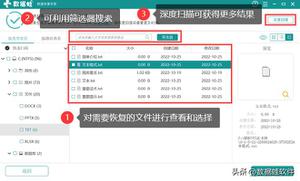苹果商店无法连接服务器的解决方法
总的来说,iOS App Store 是您在 iPhone 和 iPad 上获取应用程序的唯一途径。当然,这意味着如果您由于某种原因无法使用 App Store,这可能会是一次令人烦恼的体验。好吧,如果您在 iPhone 和 iPad 上遇到了臭名昭著的“无法连接到 App Store”错误,请不要担心。这里有 9 种方法可以修复 iOS 15 和 iPadOS 15 设备上恼人的“无法连接到 App Store 错误”。
苹果商店进不去,无法连接服务器解决方法
修复iPhone和iPad上“无法连接到App Store”错误的步骤
在iOS上多次遇到“无法连接到App Store”的问题(每个人都偶尔遇到过),我可以说这个问题主要是由于互联网连接不良而发生的。然而,有时即使互联网连接看起来相当稳定,它也会出现。
虽然这个问题的好处是你可以轻松摆脱它,但坏处是它会时不时地出现。因此,最好始终为问题做好快速修复的准备。
1. 关闭/打开飞行模式
每当我的 iPhone 遇到连接问题时,我寻求的一个快速解决方案就是切换飞行模式。你猜怎么着,它常常帮助我解决问题。因此,我打赌它也能解决“无法连接到 App Store”的问题。
基本上,只需强制退出 App Store,然后打开/关闭飞行模式即可。

在配备 Face ID 的 iPhone/iPad 上:从屏幕右上角向下滑动以访问控制中心。
在配备 Touch ID 的 iPhone/iPad 上:从屏幕底部向上滑动以调出控制中心。
现在,点击飞行模式按钮将其打开。等待一段时间,然后点击飞行模式按钮将其关闭。现在,启动 App Store 检查问题是否消失。如果有,请继续处理日常琐事。如果还没有,请继续阅读。
2. 关闭/打开移动数据/Wi-Fi(同时重新启动您的设备)
您可以尝试解决互联网连接缓慢问题的另一个简单但非常有效的技巧是关闭/打开移动数据/Wi-Fi。如果由于互联网连接不良而导致 App Store 无法运行,它也许能够解决该问题。
- 在 iOS/iPadOS 上打开“设置”应用 -> “Wi-Fi/移动数据”。现在,关闭Wi-Fi/移动数据的开关。之后,重新启动您的 iPhone。

要重新启动配备面容 ID 的 iPhone/iPad:同时按住音量调高/调低按钮和电源按钮。然后,拖动关闭电源滑块以重新启动设备。
要重新启动配备 Touch ID 的 iPhone/iPad:按住电源按钮以调出关机滑块。之后,拖动滑块重新启动您的 iOS 设备。
设备重新启动后,转到“设置”->“移动数据/Wi-Fi”(或访问控制中心),然后将其打开。
3. 检查日期和时间
确保您的 iOS/iPadOS 设备上的日期和时间已根据您的时区正确设置。如果日期和时间不正确,您也许可以通过修复来解决问题。转到“设置”应用程序 ->“常规” ->“日期和时间”。现在,确保自动设置开关已打开。

它将根据您的时区自动设置您的日期和时间。如果有可用的时区更新,iOS 会通知您。如果由于时区问题而导致“无法连接到 App Store”错误,这通常可以修复该错误。
4. 忘记 WiFi 网络并重新连接
如果飞行模式技巧未能解决“无法连接到 App Store”问题,请忘记 WiFi 网络,然后重新连接。
- 打开“设置”应用程序并转到“Wi-Fi”。现在,点击 WiFi 网络旁边的“i”按钮。之后,点击“忘记此网络”并确认操作。完成后,将您的设备重新连接到 Wi-Fi 网络。

5.检查Apple的App Store系统状态
每当Apple的服务器面临中断时,许多功能和服务(即iCloud备份、iCloud Drive、App Store、Siri等)都会受到影响。因此,如果App Store仍然无法在您的设备上运行,则可以检查App Store的系统状态。

导航至Apple 的系统状态页面,然后确保 App Store 左侧的圆圈为绿色。如果圆圈为黄色,则表明 App Store 存在一些技术问题。而在这种情况下,你除了等待问题解决之外,什么也做不了。
6. 重置网络设置
将网络设置重置为出厂默认设置是另一个可靠的解决方案,您可以依靠它来解决 iOS 上的“无法连接到 App Store”问题。因此,如果问题似乎持续存在,尝试一下也没有什么坏处。
转到设置 -> 常规 -> 重置。在这里,点击重置网络设置。接下来,您需要输入设备密码。您可能还需要输入“屏幕使用时间”密码才能继续。最后,点击重置网络设置即可完成。

7. 注销您的 Apple ID 并重新登录
有时,我可以通过退出 Apple ID 并重新登录来解决 iPhone 上的 App Store 问题。虽然此解决方案可能看起来无关,但它确实可以解决 App Store 问题。
打开iPhone 或 iPad 上的“设置”应用程序,然后点击您的个人资料。接下来,点击“注销”,然后按照说明注销您的 iOS 设备。接下来,启动设备上的“设置”应用,然后重新登录。

8. 重置所有设置
每当我发现自己陷入复杂的 iOS 问题时,我几乎总是寻求的一个解决方案是将设备重置为出厂默认设置。我必须说,它多次成功地拯救了我。
请记住,将设备设置重置为出厂默认设置会清除所有现有设置,包括 V 和 Wi-Fi 密码。但是,它不会影响您的所有媒体和数据。因此,您必须牢记这些事情来继续执行此解决方案。

前往“设置” -> “常规”->“重置”->“重置所有设置”。接下来,输入您的设备密码并再次点击“重置所有设置”以确认操作。
9. 更新软件
为了避免各种错误并提高性能,Apple 经常推出软件更新。因此,在大多数情况下,您只需更新软件即可解决随机的 iOS 问题。如果上述解决方案都无法解决 App Store 问题,则更新软件可能是正确的答案。
只需前往“设置”->“常规”->“软件更新”。您的 iPhone 将检查更新并让您安装可能适用于您的 iPhone 的任何待处理更新。

将设备更新到最新软件版本后,打开设备上的 App Store,查看“无法连接到 App Store”错误是否已修复。很多时候,应该解决这个问题。
注意:如果其他方法似乎都不起作用,您应该联系 Apple 支持,看看他们是否可以帮助您找出可行的问题解决方案。
iOS和iPadOS中无法连接到App Store错误的解决方案
这里的所有都是它的!希望 App Store 能够再次开始正常运行。由于“无法连接到 App Store”错误通常是由于互联网连接不一致而发生的,因此我们提到的前几种方法在大多数情况下应该可以解决问题。然而,它也可能由于错误和应用商店中断而发生。
那么,以下哪些技巧能够解决您的 iPhone 或 iPad 上的 App Store 问题呢?让我们在评论中知道。
以上是 苹果商店无法连接服务器的解决方法 的全部内容, 来源链接: www.tmjl8.com/smart/432665.html